Photoshop为MM涂上闪亮水晶美甲与唇彩
2012-11-15 来源:网络
现在很多MM都喜欢打扮,特别是通过美甲和唇彩来突出自己,而打扮了之后,用相机拍照却不会出现很好的效果,那么我们就需要利用到PS的后期处理,所以今天小编来教大家Photoshop为MM涂上闪亮水晶美甲与唇彩的教程,这篇教程主要利用到了套索工具、滤镜等,下面我们就一起来看看PS图片处理的具体内容。
首先,来看看PS处理之后的效果图。

具体步骤如下:
步骤一、首先利用PS软件打开图片,然后点击工具箱中的磁性套索工具将MM的几个指甲全部勾选出来,如图所示:

步骤二、接着新建一个图层,然后我们在选区中填充黑色,如图所示:

步骤三、在填充黑色之后,依次点击菜单栏中的滤镜>>杂色>>添加杂色。在弹出的界面中,设置数量为50.29,高斯模糊,如图所示:
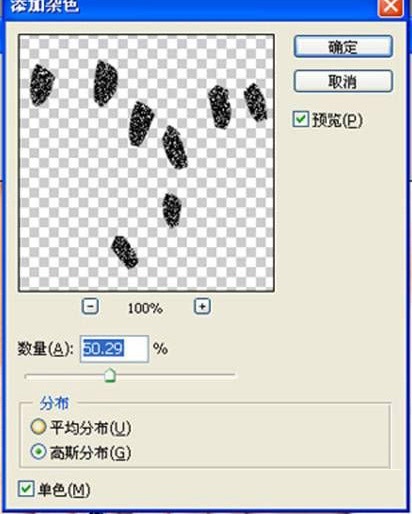
步骤四、接着我们将刚才图层的模式调整为颜色减淡,然后利用工具箱中的画笔工具,设置样式为星型即可,如图所示:
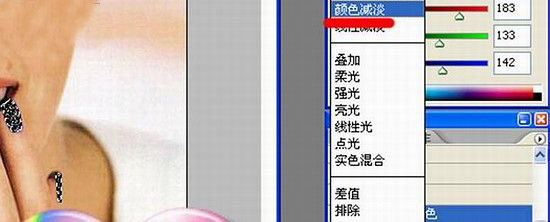
得到如下效果,是不是很简单:

接着我们再来一个唇彩效果,这个和前面的步骤一样,选择我们需要修改的位置即可。
原图:

效果图:

呵呵,关于Photoshop为MM涂上闪亮水晶美甲与唇彩的全部内容就到这里了,希望大家喜欢,更多详细资料请继续浏览学无忧。























